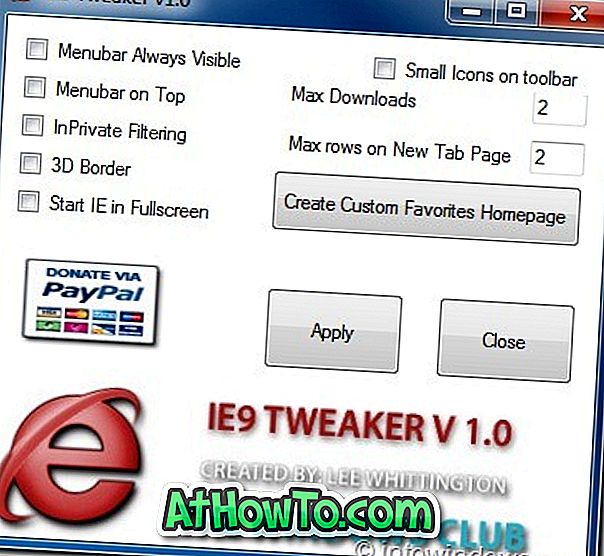Потребителите, които работят под Windows 8 на настолен компютър или преносим компютър, винаги предпочитат да използват версията на Internet Explorer за настолни компютри през браузъра Modern UI (известен още като Metro-style). Въпреки че Modern UI IE осигурява по-голяма площ на екрана и работи чудесно при нетбуците и сензорните устройства, той не е идеален за големи екрани.
Както може би сте забелязали, с настройките по подразбиране Windows 8 отваря всички уеб връзки в Internet Explorer. Например, когато кликнете върху връзка в приложението Twitter или кликнете върху прикачените уеб страници в началния екран, Windows отваря връзката в Модерния интерфейс на Internet Explorer. Ако сте потребител на настолен или преносим компютър, може да искате да промените това поведение по подразбиране.
За щастие, в настройките на Internet Explorer има опция, която винаги отваря връзки в десктоп версията на Internet Explorer. Потребителите могат да следват инструкциите по-долу, за да принудят Windows винаги да отваря връзки в работния плот на Internet Explorer.
Стъпка 1: Превключете на работния плот, кликнете върху иконата на браузъра Internet Explorer в лентата на задачите, за да отворите Internet Explorer. Ако не можете да видите иконата на Internet Explorer в лентата на задачите или на работния плот, просто отворете Windows устройството, щракнете върху Program Files, щракнете върху папката Internet Explorer, след което щракнете двукратно върху файла iexplore.exe, за да стартирате Internet Explorer.
Стъпка 2: След като IE се стартира, щракнете върху Инструменти (натиснете клавиша Alt, за да видите менюто), щракнете върху Опции за интернет .

Стъпка 3: Преминете към раздела Програми, под Отворете раздела Internet Explorer, изберете Винаги в Internet Explorer на работния плот за Изберете как да отваряте връзки. Щракнете върху бутона Приложи и затворете опциите за интернет. Ти си готов! Отсега нататък всички връзки ще се отварят в десктоп версията на Internet Explorer.
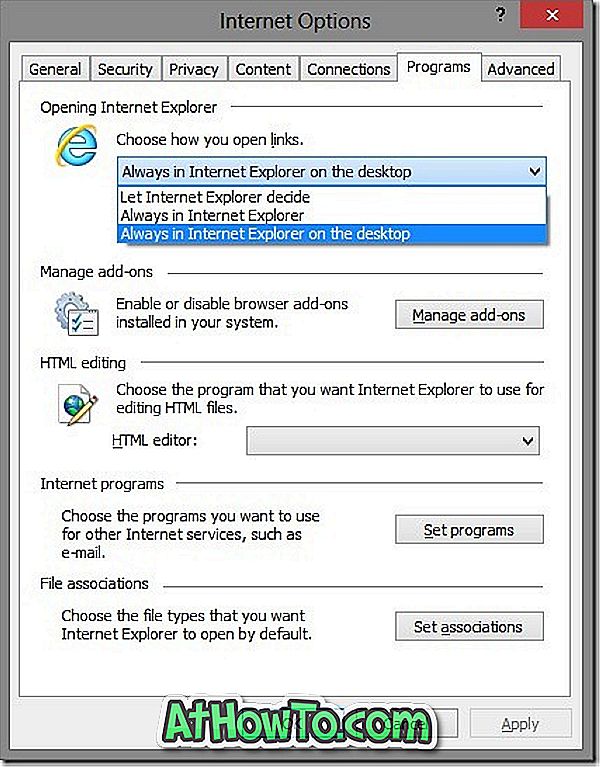
Можете също така да прочетете как да прикачите уеб страници към началния екран и да поправите съвременния интерфейс на Internet Explorer, който липсва в началния екран.